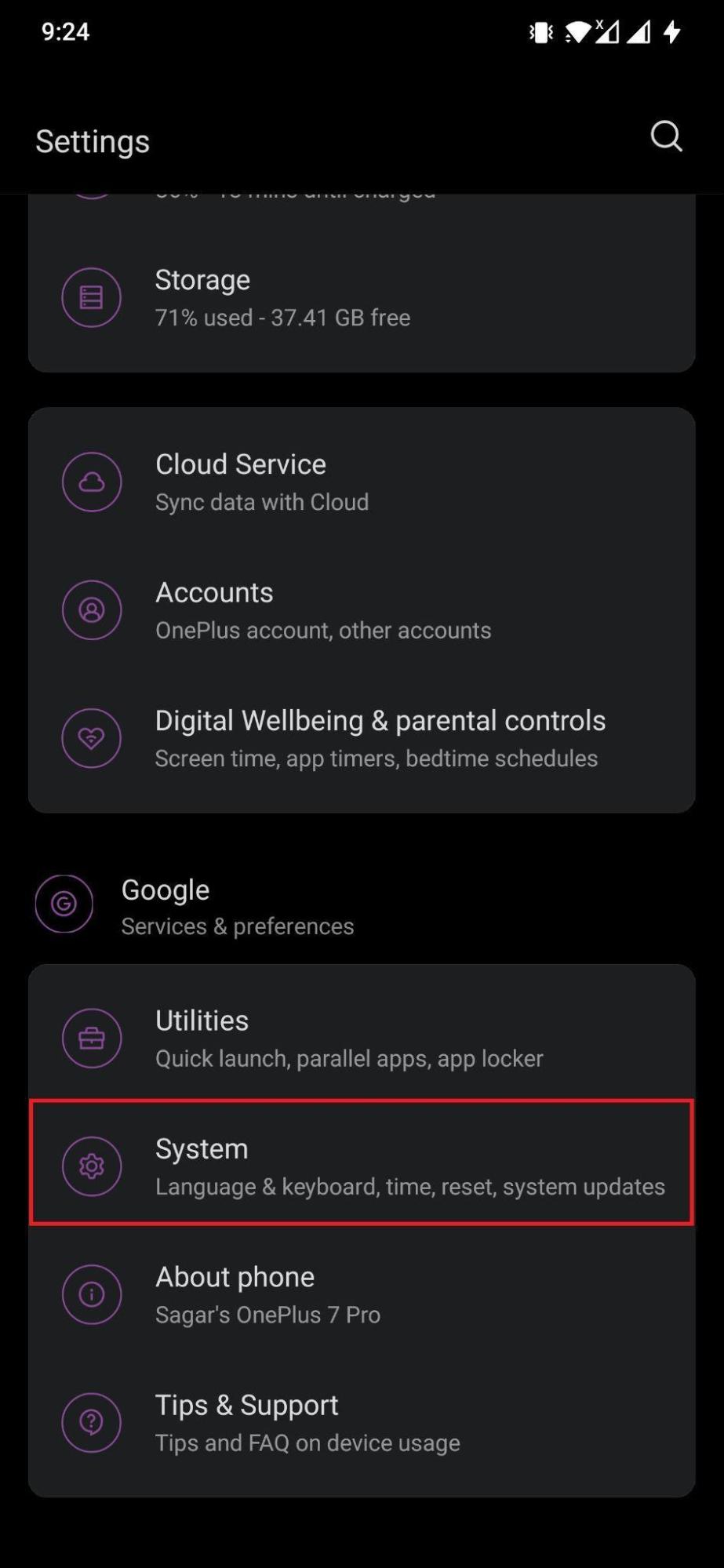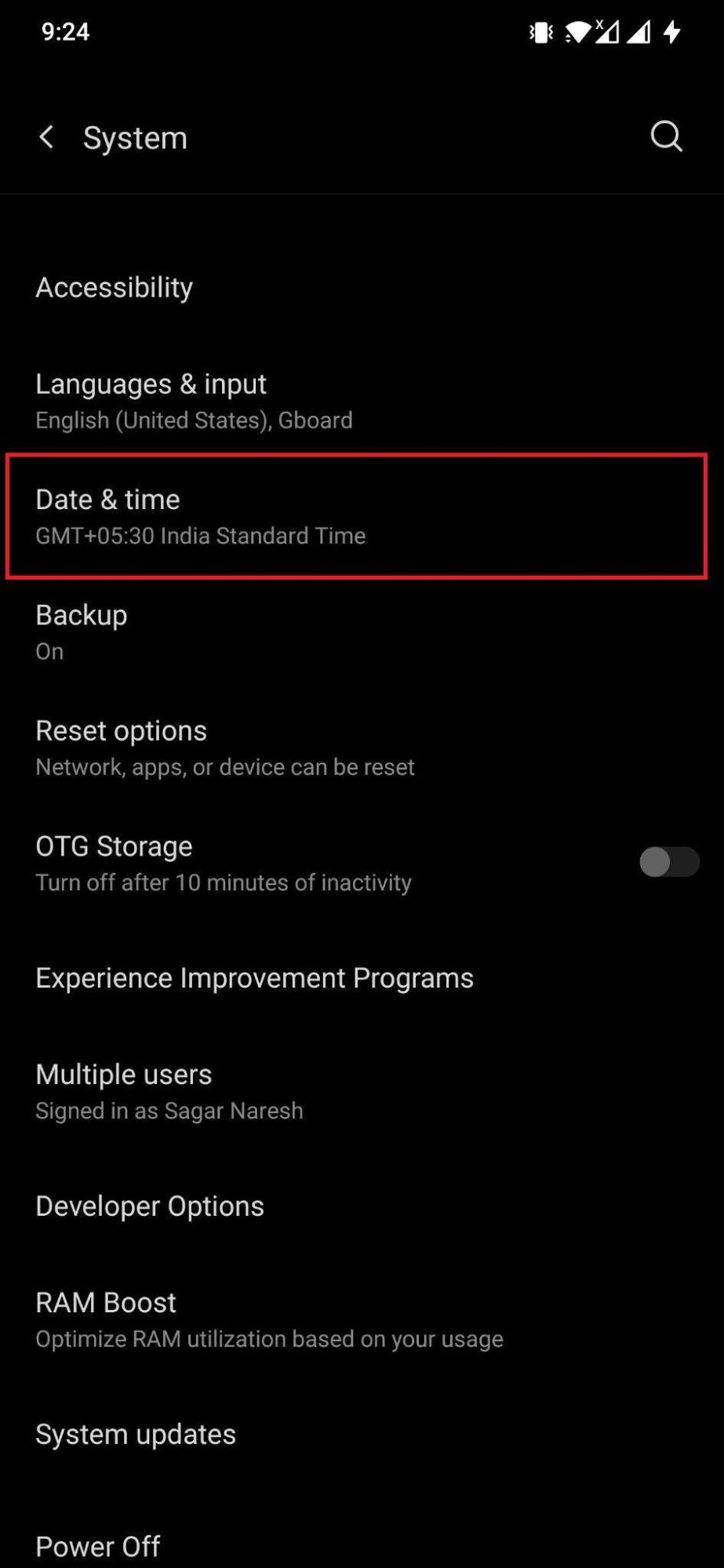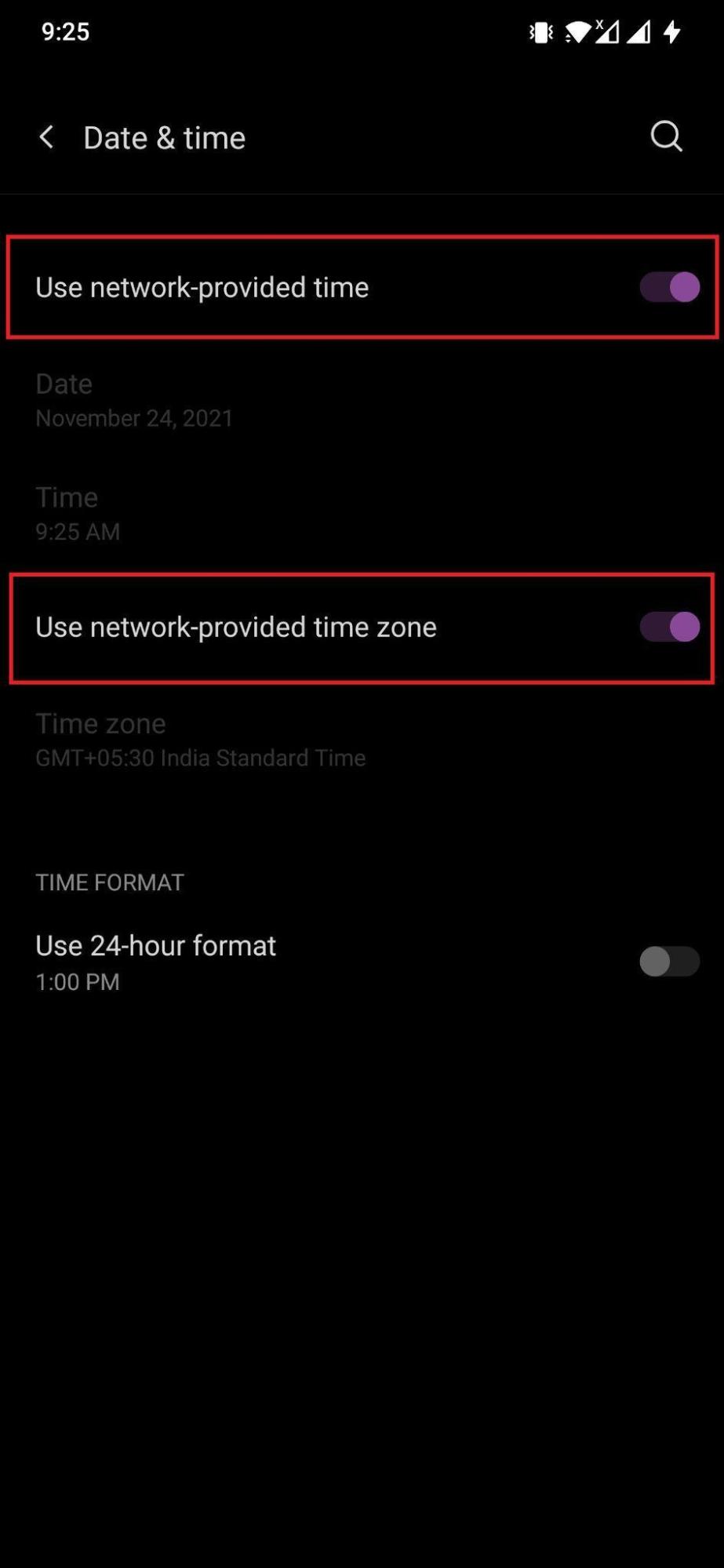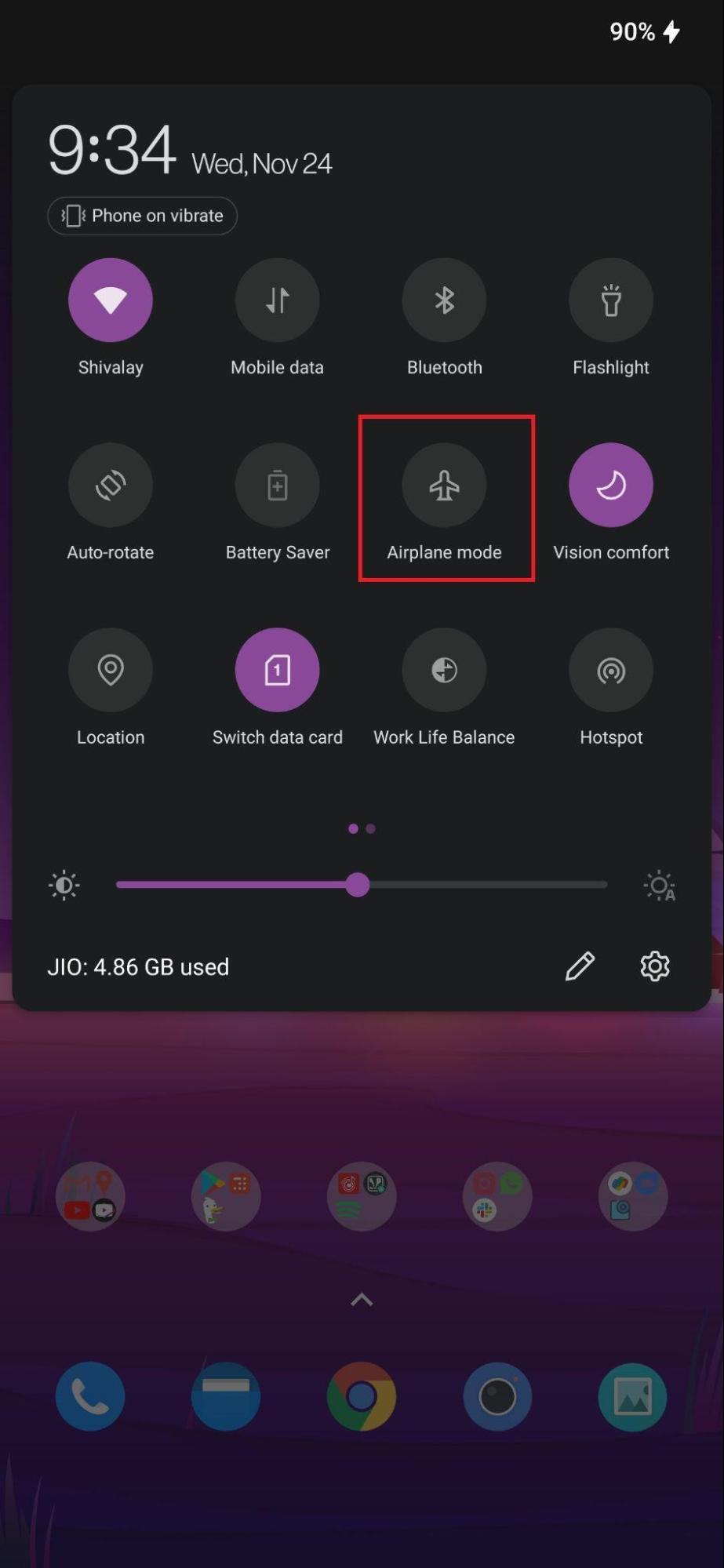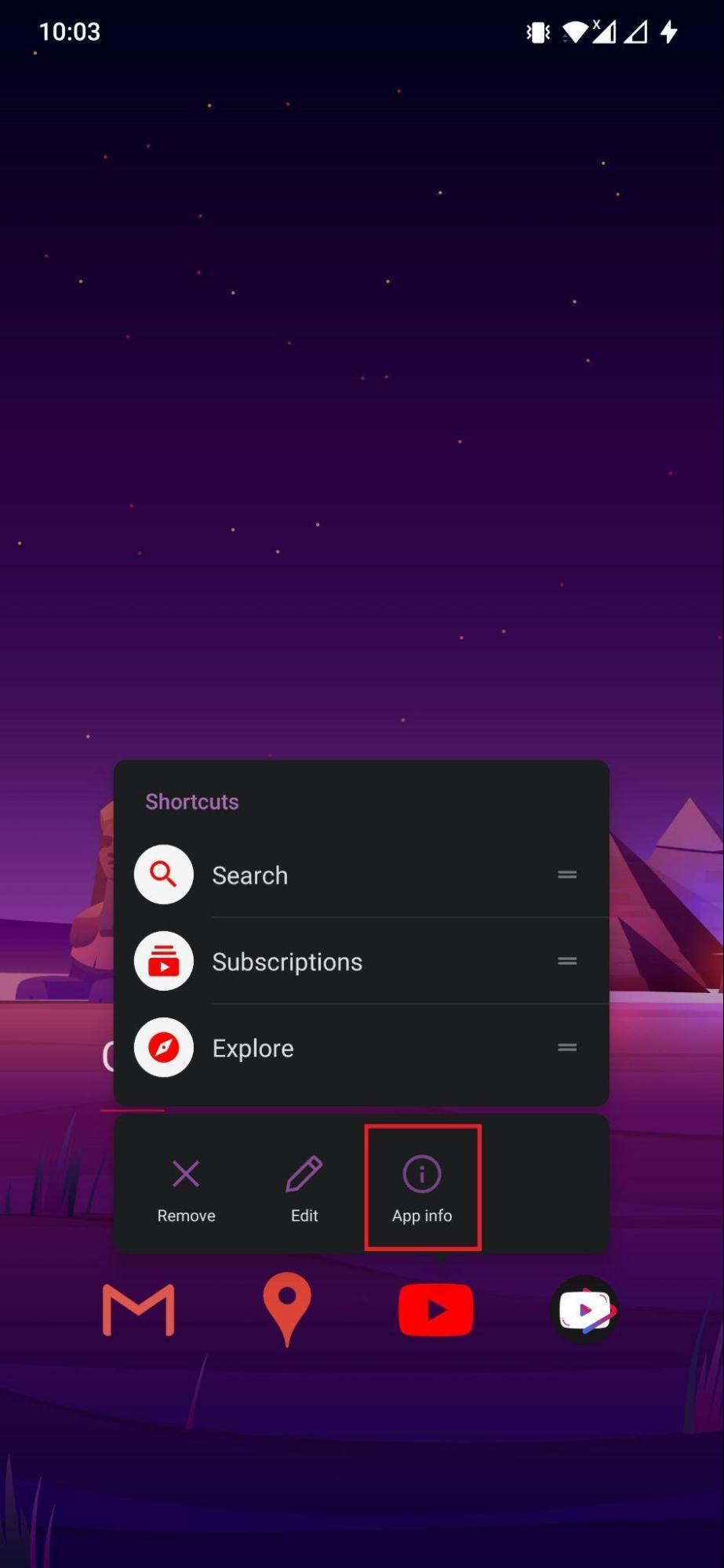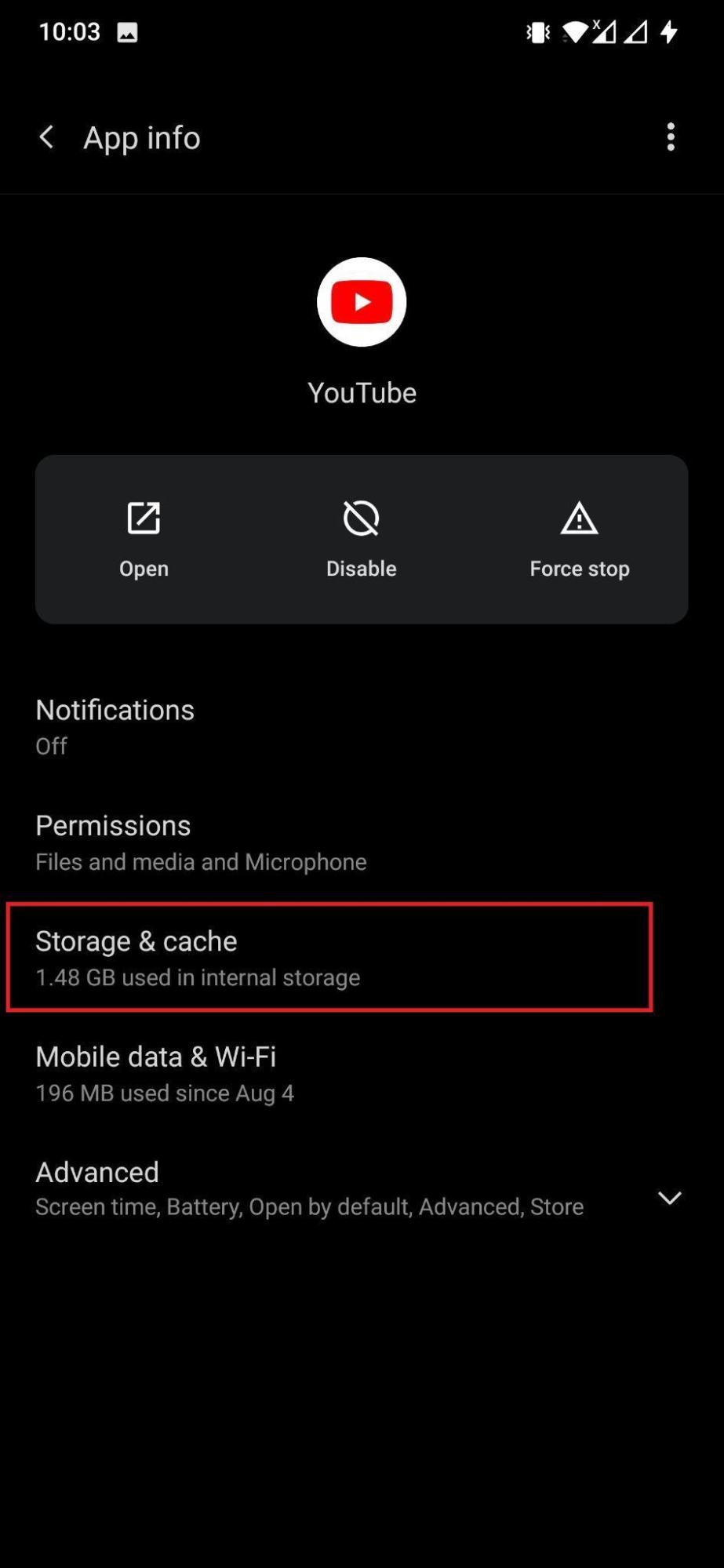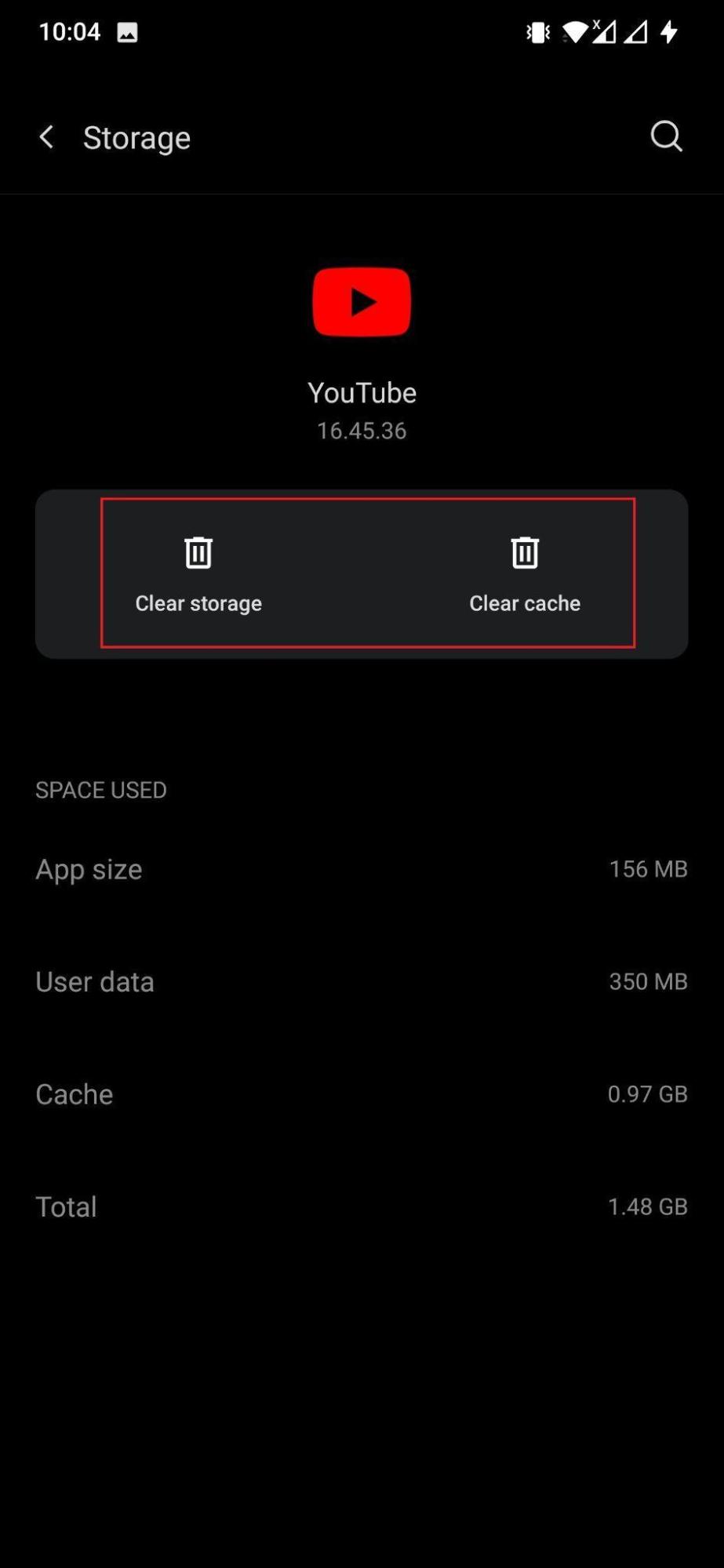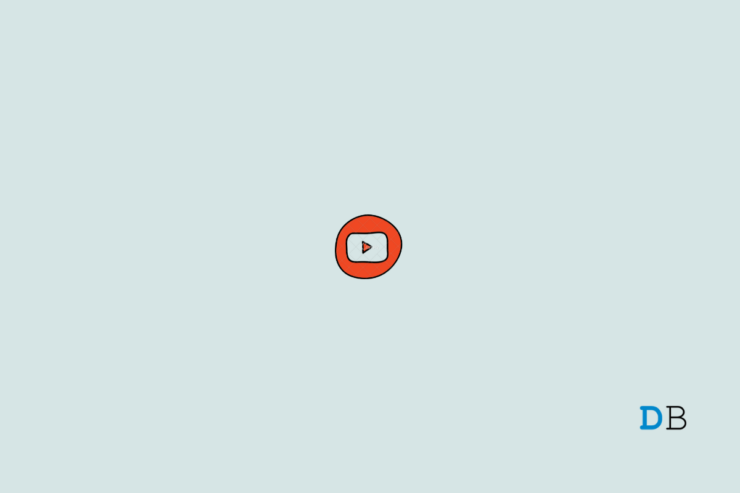
我们在日常生活中使用了多个在线视频流媒体平台。YouTube 是最常用的视频流媒体应用程序之一,您使用的次数可能比任何其他在线流媒体平台都要多。不乏内容,事实上,似乎世界正在转向 YouTube,因为我们现在有大型活动、预告片发布、音乐视频发布以及可以在 YouTube 上捕获的所有内容。
但是,有一些用户报告说 YouTube 视频没有在他们的 Android 设备上播放。请注意,此问题与特定版本的 Android 无关。有时,用户会收到错误消息,提示“与服务器的连接丢失。点击重试”或“播放时出现问题”,有时视频似乎无休止地缓冲并且无法加载。
尽管此问题没有永久解决方案或修复方法,但在本指南中,我们列出了一系列帮助用户解决此问题的解决方案。如果您也遇到同样的问题并想解决它,那么您来对地方了。让我们深入了解它。
1. 检查 YouTube 服务器
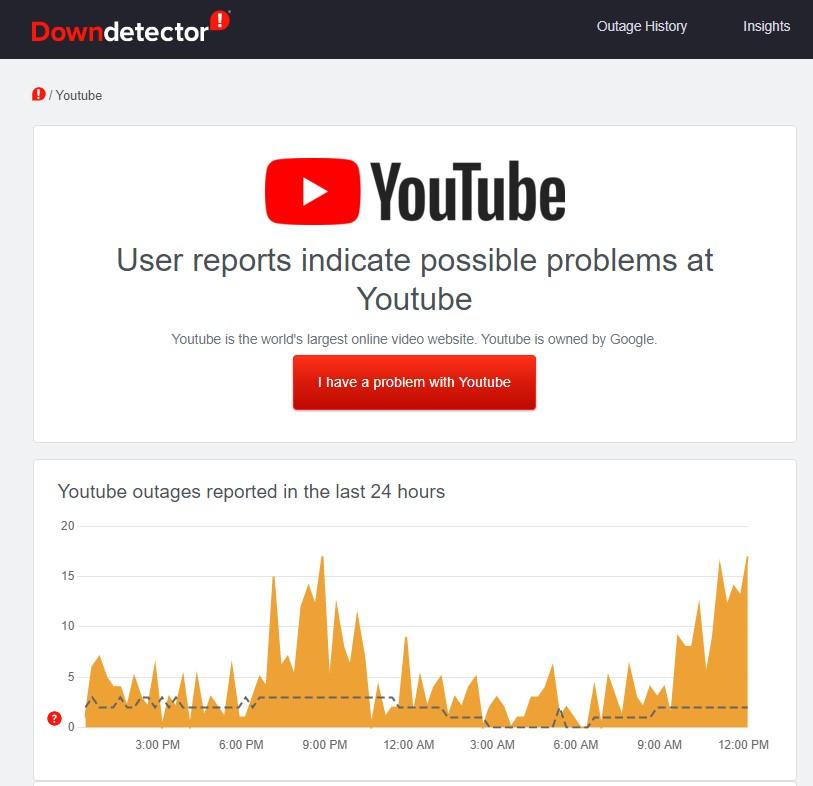
有时候问题不是出自我们端,即用户端,而是出自YouTube端。还建议您在继续尝试使用本指南中列出的任何高级修复之前,最好检查 YouTube 服务器是否正常工作。
当 YouTube 服务器关闭时,Android 应用程序将无法正常运行,并会抛出 YouTube 视频无法播放等错误。如果 YouTube 服务器正常运行并且运行良好,那么在这种情况下,您将无能为力。您所能做的就是等待服务器上线。您可以通过Downdetector、IsItDownRightNow等网站了解 YouTube 服务器的情况。
如果 YouTube 服务器没有问题,您可以尝试应用以下修复。
2.重启你的安卓设备
您可以应用以解决 Android 手机上的多个问题的另一个流行且简单的修复方法是重新启动您的设备。重新启动有助于清除所有有问题的缓存或临时数据,并从头开始加载所有系统文件,这些文件可能在上一个会话中丢失。
因此,请关闭您的 Android 手机,等待大约 10 秒钟,然后再次按下“开机”按钮,看看这是否能解决问题。
3. 检查日期和时间
在您的 Android 设备中设置不正确的日期和时间可能会导致问题,不仅是 YouTube 应用程序,还有其他应用程序。您的设备与 YouTube 之间的日期和时间不匹配可能会引发多个问题,包括手头的问题。在您的 Android 设备上设置正确的日期和时间非常重要。您可以按照以下步骤进行操作。
- 在您的 Android 手机上打开“设置”应用。
- 选择系统。
- 点击日期和时间选项。
- 现在,启用使用网络提供的时间切换。此外,您需要启用使用网络提供的时区切换。

- 这将自动更正您设备上的日期和时间。
4.检查互联网连接
如果您的互联网连接速度很慢,那么您将无法在没有缓冲的情况下在 YouTube 上流式传输视频。有诸如 Speedtest 或 Fast.com 之类的网站可以帮助您检查您是否从网络提供商处获得了正确的互联网速度。如果您没有获得适当的速度,那么您可能需要咨询您的 ISP。
此外,您还可以重置互联网连接,但在 Android 设备上打开飞行模式。
- 在设备的主屏幕上,从顶部向下滑动以访问“快速设置”切换菜单。
- 点击飞行图标以打开飞行模式。

- 在关闭飞行模式之前等待大约 10-20 秒。
5. 清除 YouTube 缓存和存储
应用程序的损坏缓存或临时文件的存在是导致多个应用程序相关问题及其不稳定行为的原因。我们建议您经常清除应用程序的缓存文件以避免此类问题。
请注意,清除缓存不会删除任何 YouTube 数据。但是,如果您继续清除存储数据,那么它将从 YouTube 中清除您的所有数据,即您的帐户。您将被要求使用您的帐户重新登录以访问您在 YouTube 应用上的内容。
- 长按 YouTube 应用程序图标并选择应用程序信息。
- 点击存储和缓存。
- 点击清除缓存按钮。

- 如果这不能解决问题,那么您可以点击清除存储按钮。
6. 更新 YouTube 应用
运行旧版本的应用程序可能会导致应用程序出现故障。建议您保持手机上安装的所有应用程序都是最新的,而不仅仅是 YouTube 应用程序。您应该始终保持应用程序更新以享受新功能。
此外,新的更新还为现有问题带来了错误修复。要检查是否有适用于 YouTube 的新更新,您需要查看 Google Play 商店的更新应用部分。
7. 重新安装 YouTube 应用
如果在您的 Android 设备上修复 YouTube 无法正常工作的问题上没有任何效果,那么最好从您的设备上卸载该应用程序。在之前的应用程序安装过程中,一些重要文件可能会丢失。卸载应用程序后,转到 Google Play 商店并重新安装 YouTube 应用程序。
8. 更新你的安卓设备
YouTube 的官方支持页面告诉用户使用最新的软件更新他们的 Android 设备以避免此类问题。您手机上安装的旧版 Android 操作系统可能与您手机上安装的 YouTube 版本不兼容。虽然较新版本的 Android 不会经常提供,但每月都会为某些设备发布安全补丁。您可以检查更新,如果可用,将它们安装在您的设备上,看看这是否解决了问题。